マイクロソフトアクセスの記事はこちら
人気ブログランキングへ

にほんブログ村
オプションボタン
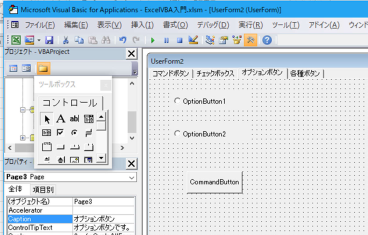
それぞれの名前を「オプション1」「オプション2」「状態」という名前にしました。
「状態」ボタンにVBAを記述して行きましょう。
とりあえずどちらのオプションが選択されているかメッセージを出すようにしてみましょう。
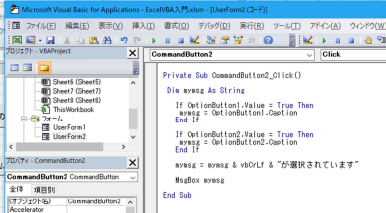
Private Sub CommandButton2_Click()
Dim mymsg As String
If OptionButton1.Value = True Then
mymsg = OptionButton1.Caption
End If
If OptionButton2.Value = True Then
mymsg = OptionButton2.Caption
End If
mymsg = mymsg & vbCrLf & "が選択されています"
MsgBox mymsg
End Sub
上記のように記述しました。
これは前回のチェックボックスと同じような内容なので理解できますね。
エルセーヌの大幅減量







